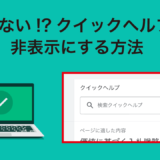Macのパソコンは、画面右上にデフォルトで時計が表示されます。
通常は、「時」「分」までで、「秒」は表示されていません。
Macの設定を変更することで、「秒」を表示できます。
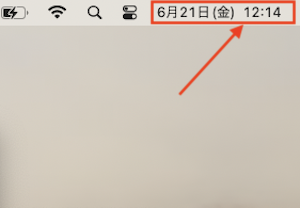
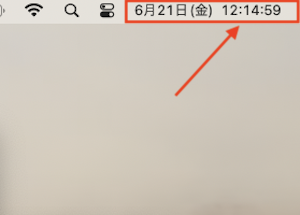
手順を解説します。
Macパソコンの時計に「秒」を表示する方法
時計に「秒」を表示する方法は、以下3ステップで対応します。
約1分くらいで作業できます。
「システム環境」を開く
パソコンの左上のアップルマークをクリックし、「システム環境」を開きます。
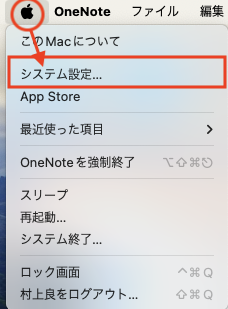
「コントロールセンター」の「時計 > 時計のオプション」をクリック
「システム環境」メニューの中の「コントロールセンター」を選択します。
「コントロールセンター」の中の「時計」の項目右の「時計のオプション」をクリックします。
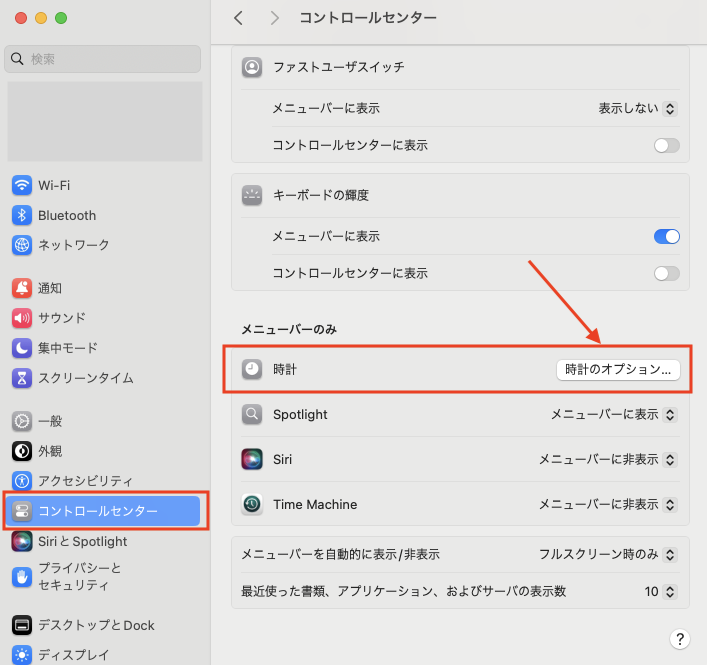
「秒を表示」をオンにする
ポップアップメニューが開きますので、「秒を表示」の項目右のスイッチをオンにします。
スイッチが青色になれば、スイッチオンの状態です。
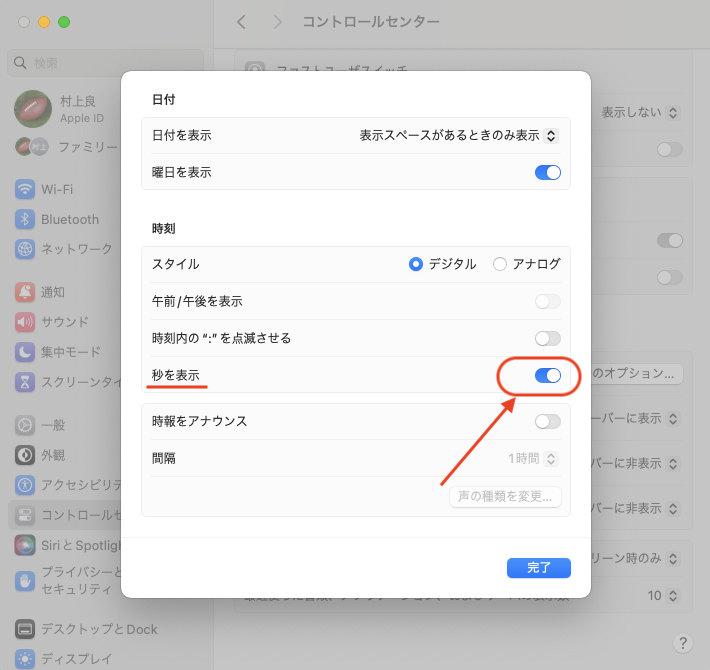
「秒」を非表示にするときは、スイッチをオフにしてください。
時計に「秒」が表示されたら完了です。
まとめ
Macパソコンの時計に、秒を表示する方法を解説しました。
上記の時計の「秒」を表示する設定項目のほかに、「:」マークを点滅させる方法や、アナログの時計を表示する方法など、いくつか設定項目がありますので、ポチポチいじってみてください。
パソコンでできる機能を、できるだけ把握することが大事だと考えています。
触って覚えましょう。
 リレーション
リレーション